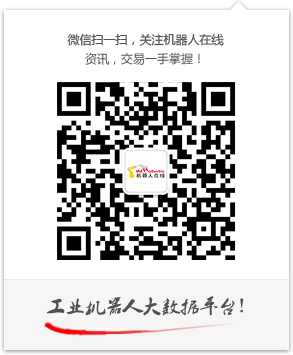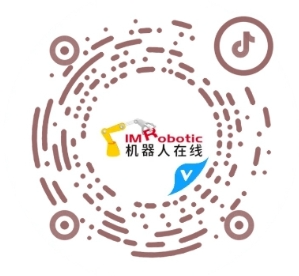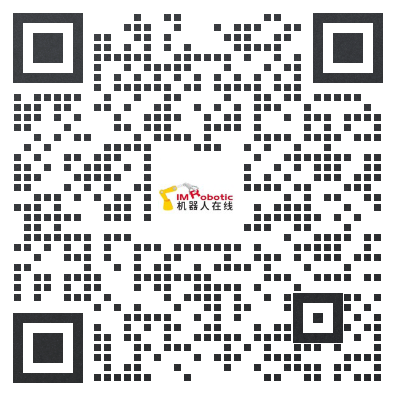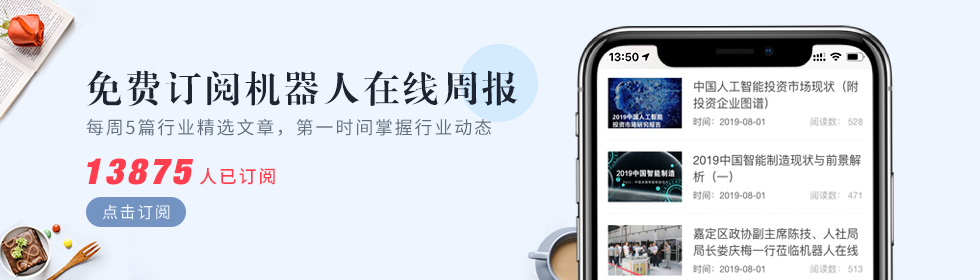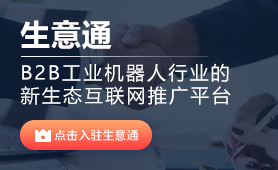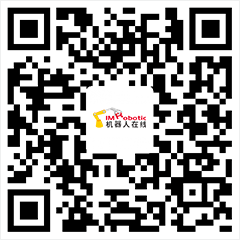安川机器人报错代码:报警历史和I/O 信息历史
7.5 报警历史
7.5.1 报警历史画面的显示
在报警历史画面可以确认报警发生历史。
报警历史画面有 5 种分别为 【严重报警】、【轻微报警】、【用户报警:系
统】、【用户报警:用户】、【离线报警】。
各个画面都显示报警号、发生日期、时间、详细信息。
1. 选择主菜单的 【系统信息】
2. 选择 【报警历史】
–显示报警历史画面。
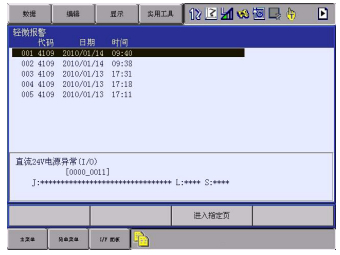
3. 用翻页键切换或者用 【页数】键切换
每当按翻页键时,依次进行切换 【严重报警】→ 【轻微报警】→
【用户报警:系统】→ 【用户报警:用户】→ 【离线报警】
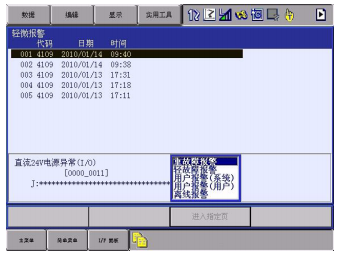
7.5.2 报警历史的删除
轻故障报警和用户报警 (系统、用户)的历史通过以下的操作可以进行删
除。
1. 显示想删除的报警历史画面
2. 选择菜单的 【数据】
–显示下拉菜单的 【清除】。
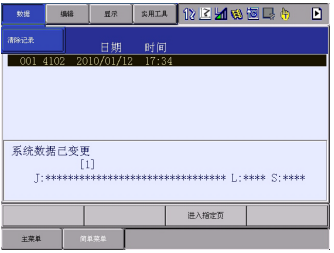
3. 选择 【清除】
–显示确认菜单

4. 选择 【是】
–显示中的报警历史被删除。
7.6 I/O 信息历史
7.6.1 I/O 信息历史画面的显示
在 I/O 信息历史画面上可以确认 I/O 信息历史。
在 I/O 信息历史画面上,I/O 历史发生时,显示程序名、产线名、程序点
号。
1. 选择主菜单的 【系统信息】
2. 选择 【I/O 信息历史】
–显示 I/O 信息历史画面。

–按下这时候的选择,进入数值输入状态。
–输入历史编号,按 【回车】,检索输入的历史编号,就显示发生
的 I/O 信息。
7.6.1.1 检索
在以下操作里,可以检索发生的 I/O 信息历史编号。
1. 选择菜单的 【编辑】
2. 选择 【检索】
–进入数值输入状态。
3. 输入数值
4. 按 【回车】
–检索输入的形式编号,显示发生的 I/O 信息。
7.6.2 I/O 信息历史的删除
在以下操作里,可以删除。
选择菜单的 【数据】
5. 选择 【历史初始化】
–显示确认对话框。
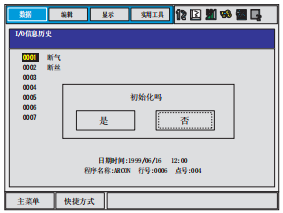
6. 选择 【是】
–显示中的 I/O 信息历史被删除。
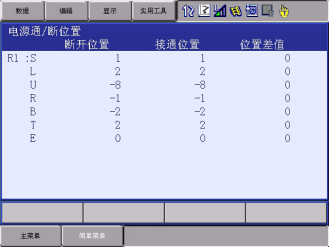
好的文章,需要您的鼓励
15
- 最新资讯
- 最新问答
-
单轴机器人工作原理及结构
关键字: 单轴机器人 工作原理 结构 2024-09-27 -
发那科机器人多少钱一台?有什么优势?
关键字: 发那科机器人 多少钱 2024-09-26 -
发那科搬运机器人多少钱?有什么优势?
关键字: 发那科 机器人 多少钱 2024-09-23 -
复合机器人品牌有哪些?产品及特点
关键字: 复合机器人 产品特点 2024-09-20 -
机器人结构组成及功能
关键字: 机器人结构 组成 2024-09-18
-
amr机器人是什么意思
标签: amr机器人,什么意思 提问:HYN 2024-09-18 11:16:05 -
上海视觉设备厂家有哪些?
标签: 视觉设备,视觉设备厂家 提问:GIGI 2024-09-13 10:16:02 -
搬运机器人多少钱一台?
标签: 搬运机器人,多少钱 提问:小仙 2024-09-10 11:28:02 -
配天机器人价格怎么样?
标签: 配天,机器人,价格 提问:SOSO 2024-09-09 10:48:02 -
场景感知技术包括哪些
标签: 场景感知,技术 提问:YUMI 2024-09-03 10:30:05
- 2021-06-10 10:45:45
- 2021-06-11 13:34:28
- 2020-05-29 10:03:22
- 2019-09-24 11:19:01
- 2020-01-16 13:27:13
- 2019-10-08 09:43:45
- 2022-10-27 07:10:03
- 2022-11-01 14:27:03
- 2022-11-09 07:05:05
- 2022-11-09 09:58:04
- 2022-12-26 10:00:03
- 2022-08-03 10:20:40
- 2024-09-27
- 2024-09-26
- 2024-09-23
- 2024-09-20
- 2024-09-18
- 2024-09-14
- 2024-09-14
- 2024-09-14
- 2024-09-12
- 2024-09-11